
发布时间:2021-09-16 10: 14: 07
编曲时,直接在FL Studio这款编曲软件主界面便能完成制作。如果使用外接设备控制软件各种操作,体验会更好,效果也更好。但有时,连接了第三方设备后,无法实现正常操控,这主要是因为MIDI未被启用,通过MIDI设置界面开启该设备便可正常使用调控了。
下面让我们来看一下如何在FL Studio启用第三方MIDI键盘吧!
一、打开MIDI设置
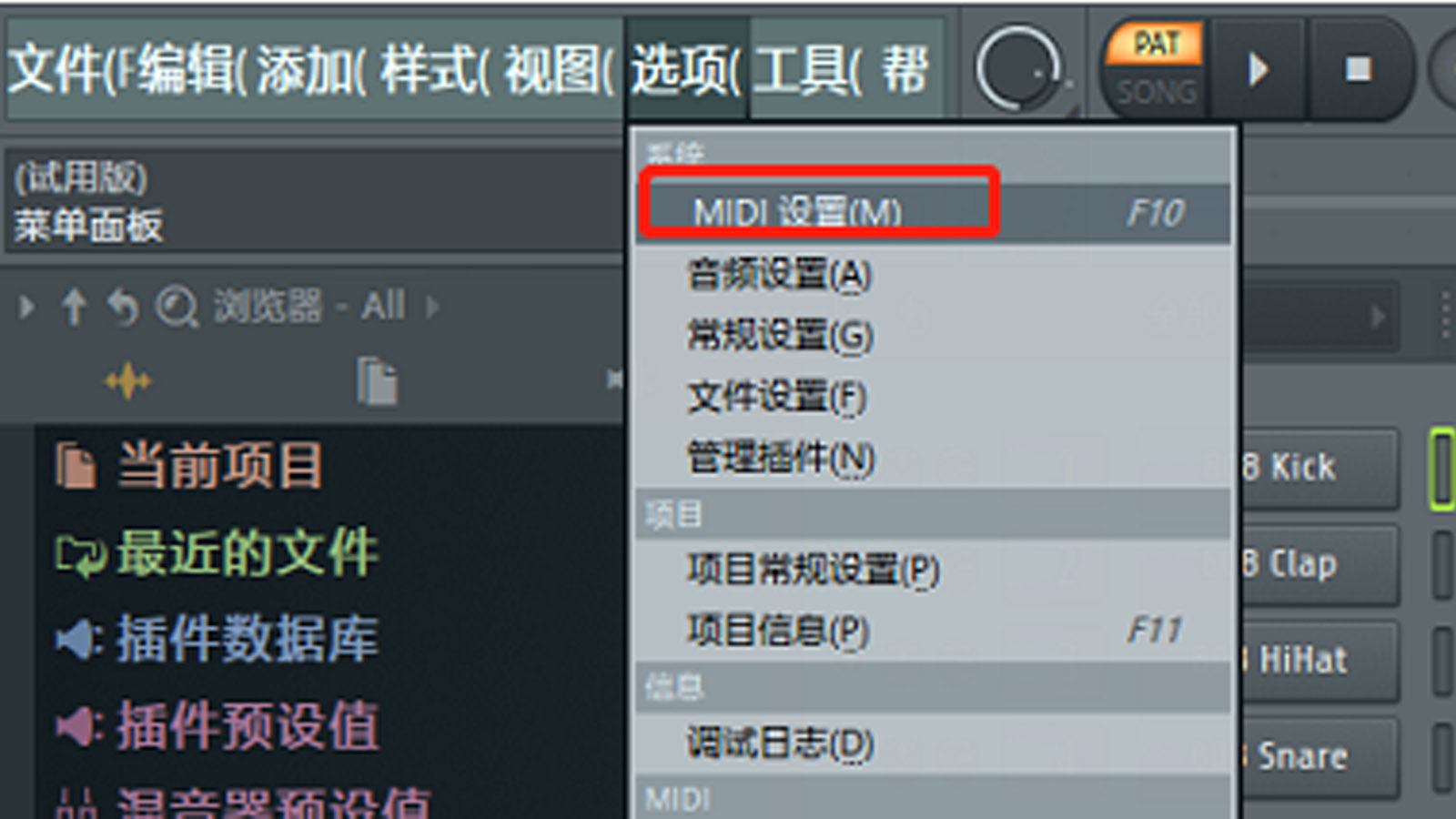
图1:选项下拉菜单界面
在调整设置之前,我们先确认设备已正常连接,如USB接口是否正常等状况。如果连接无误,打开FL Studio,单击上方菜单栏“选项”,单击下拉菜单内“MIDI设置”,启动设置界面(如图2)。
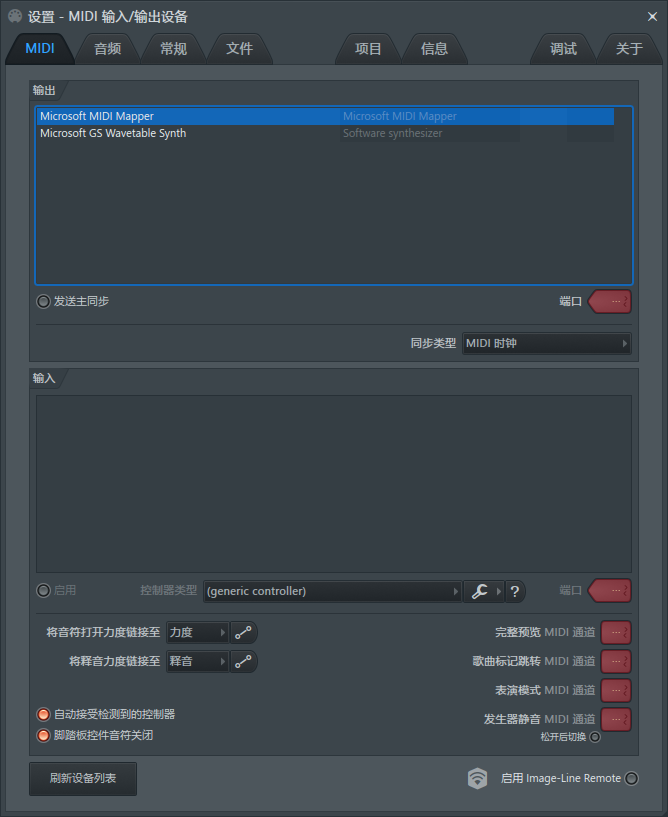
图2:MIDI设置界面
二、启动第三方设备

图3:启用设备界面
在MIDI设置“输入”位置,找到外接设备,如X6。点击选中该设备,单击底部“启用”按钮,当设备名称后方“电源”图标变为绿色时,则表示该设备可以实现控制FL Studio进行编曲了。
三、解决声卡驱动问题
除了连接MIDI键盘外,我们通常还会用到声卡。但有时,连接了声卡后,也不能使用声卡。这主要是因为没有正确的选择声卡设备的驱动,选择驱动后便能正常使用声卡了。
下面我们来看如何正确设置声卡吧!
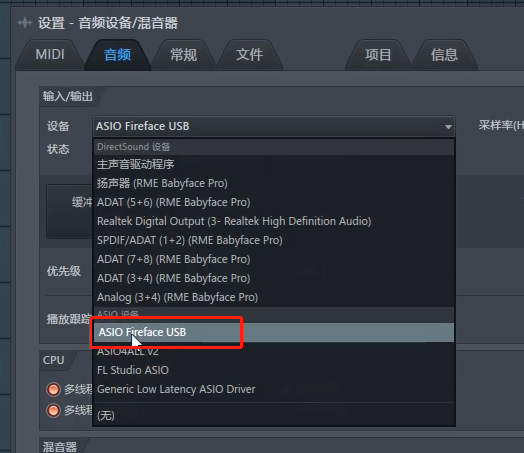
图4:选择声卡驱动界面
单击设置的“音频”界面,于“输入/输出”窗口,展开设备下拉菜单,找到连接的声卡名称,如ASIO Fireface USB,直接在此选中该驱动,连接的声卡便能被正常使用了。
简单总结,此篇内容我们分两部分介绍了连接外接设备不能控制FL Studio的解决方案。一是当连接了MIDI键盘后,不能控制软件,通过“选项——MIDI设置”路径进入设置界面,于“输入”窗口内找到外接设备,选中设备,单击“启用”,该MIDI键盘便能正常控制软件了;二是关于声卡驱动的问题,单击设置“音频”界面,在“输入/输出”位置单击“设备”下拉菜单,选择连接的声卡名称,声卡便能正常使用了。
更多关于音乐编曲技巧,快来FL Studio中文官网下载正版软件体验吧!
作者:伯桑
展开阅读全文
︾